Teams Микрофон Не Ради На iPhone ? Водич За Крајње Поправке И Решавање Проблема
Тестирајте и решите проблеме са Teams микрофоном на iPhone -у помоћу нашег свеобухватног водича за решавање проблема и онлајн тестера микрофона
Притисните за почетак
Како поправити микрофон на Teams за iPhone
Поново покрените уређај
- Притисните и држите тастер за напајање.
- Померите клизач да бисте га искључили.
- Притисните и држите поново тастер за напајање да бисте укључили свој уређај.
Провера дозвола за Teams
- Отворите Подешавања.
- Изаберите Teams.
- Омогућите дугме за пребацивање поред микрофона.
Провера подешавања приватности
- Отворите Подешавања.
- Изаберите Приваци.
- Изаберите Микрофон.
- Омогућите дугме за пребацивање поред Teams.
Поновно инсталирање Teams
- Идите на Почетни екран или на екран на којем можете видети икону Teams.
- Додирните и задржите икону Teams све док се не почне помиловати.
- Додирните 'Кс' који се појавио на икони Teams.
- Отворите Апп Сторе, потражите Teams и инсталирајте га.
Оцени ову апликацију!
 Недељни Савет
Недељни Савет
Решите проблеме са микрофоном
Наилазите на проблеме са микрофоном? Дошли сте на право место! Наши свеобухватни водичи су ваш ресурс за брзо и једноставно решавање проблема са микрофоном. Решите уобичајене проблеме на Виндовс, мацОС, иОС, Андроид и апликацијама као што су Зоом, Теамс, Скипе и друге. Уз наша јасна упутства, можете да решите проблеме са микрофоном без напора, без обзира на ваше техничко знање. Почните сада и вратите микрофон у савршено радно стање за неколико тренутака!
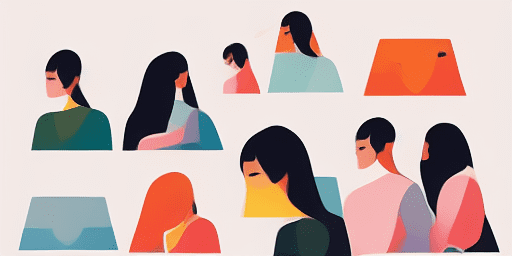
Како да решите проблеме са микрофоном
Једноставни кораци за поправку микрофона
Одаберите свој уређај или апликацију
Изаберите уређај или апликацију са којима имате проблема са микрофоном са наше листе водича.
Примените понуђена решења
Користите наш детаљни водич да бисте применили исправке и омогућили да ваш микрофон ради како треба.
Потврдите да ваш микрофон ради
Након решавања проблема, извршите брзи тест да бисте проверили да ли су проблеми са микрофоном решени.
Истражите Више Апликација Које Ће Вам Се Свидети
Израда подкаста или једноставно чување гласовних белешки је лакше са нашом опцијом за снимање аудио записа.
Za one koji traže pouzdano testiranje web kamere, naš alat nudi brzu i efikasnu proveru.
Učinite informacije dostupnijim koristeći online alat za govor, koji vaše tekstove pretvara u zvučni format.
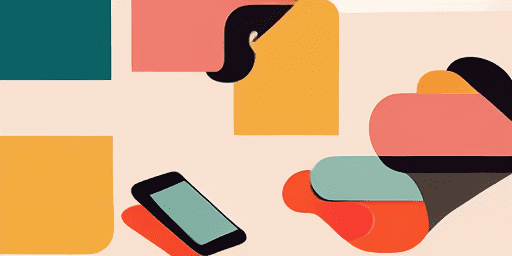
Преглед карактеристика
Решавање проблема корак по корак
Лако се крећете по проблемима са микрофоном помоћу наших једноставних водича корак по корак.
Свеобухватна покривеност уређаја и апликација
Било да сте играч, удаљени радник или само ћаскате са пријатељима, имамо решења за све врсте уређаја и апликација.
Актуелне и поуздане поправке
Наша решења се редовно ажурирају како би се обезбедила поузданост најновијим ажурирањима ОС-а и верзијама апликација.
Потпуно бесплатно упутство
Приступите целом нашем садржају за решавање проблема са микрофоном без икаквих трошкова или потребе за регистрацијом.
Често постављана питања
Који уређаји и апликације су укључени у водиче?
Наше решавање проблема обухвата различите уређаје и апликације, укључујући паметне телефоне, таблете, рачунаре и популарне апликације за размену порука и видео конференције.
Да ли постоје неки трошкови у вези са коришћењем ових водича?
Наши водичи су бесплатни за коришћење. Верујемо у пружање приступачних решења свима.
Колико су водичи за решавање проблема ажурни?
Стално ажурирамо наше водиче како би одражавали најновија решења за нове и сталне проблеме са микрофоном.